
- •Оглавление
- •Введение.
- •Сохранение возможностей программы в формате html
- •Сохранение в виде веб-страницы
- •Сохранение html-презентаций в двойном формате
- •1.4. Психологический анализ учебного материала
- •1.5.Методический анализ учебного материала
- •Технологическая карта
- •Технологическая карта
- •Заключение
- •Список использованных источников
- •Производственные ситуации на этапе применения знаний.
- •Ситуация № 1
Оглавление
Титульный лист.
Задание на курсовой проект.
Оглавление.
Введение.
-
Аналитическая часть:
-
1.1.Краткий конспект учебного материала темы учебного занятия.
-
1.2.Логический анализ учебного материала.
-
1.3.Дидактический анализ учебного материала.
-
1.4.Психологический анализ учебного материала.
-
1.5.Методический анализ учебного материала.
-
Проектно – конструкторская часть:
2.1.Структурная схема учебного занятия.
-
План учебного занятия с технологической картой.
Заключение.
Литература.
Приложения:
-
Вопросы для закрепления новых знаний.
-
Эталоны ответов на вопросы для закрепления новых знаний.
-
Производственные ситуации для этапа применения знаний
-
Эталоны ответов на производственные ситуации для этапа применения знаний
-
Древовидная структурно-логическая схема учебного материала темы «Знакомство с MS PowerPoint».
-
Линейная структурно-логическая схема учебного материала темы «Знакомство с MS PowerPoint».
Вопросы для рефлексии.
Введение.
Создавая PowerPoint 2000, корпорация Microsoft стремилась дать пользователям самые простые инструменты для создания презентаций и их проведения при личной встрече, в удаленных аудиториях или по Интернету.
Чтобы обратиться к слушателям в других районах страны или мира, ведущему презентации раньше приходилось много путешествовать. Сегодня благодаря новым технологиям это стало излишним. Теперь авторы могут с помощью легких и недорогих средств совместно подготовить презентацию и представить ее удаленной аудитории, даже не покидая своего офиса.
PowerPoint 2000 соединяет ряд новых функций, которые облегчают работу и ускоряют создание презентации, а также возможности подготовки презентаций для Интернета и простые средства, позволяющие проводить презентации для удаленной аудитории. Авторы могут использовать хорошо знакомые инструменты PowerPoint для совместной работы над презентациями и их представления в Интернете. При разработке PowerPoint 2000 в центре внимания находились четыре главные цели:
-
Совместное использование информации в Интернете. Сейчас все больше организаций начинает работать в сетевой среде, и PowerPoint 2000 позволяет им создавать и обмениваться презентациями с помощью Интернета. Пользователи могут полностью перейти на формат файлов HTML или по-прежнему применять тот же двоичный формат, что и в PowerPoint 97.
-
Легкость сотрудничества в реальном времени. PowerPoint 2000 включает две технологии Microsoft (сервер NetShow и программа организации конференций NetMeeting), которые дают пользователям возможность сотрудничать по сети в реальном времени.
-
Новый уровень легкости использования. Благодаря таким новым функциям, как режим просмотра с тремя областями, таблицы, автоподгонка текста и автоформатирование при вводе данных, пользователь сможет больше сделать, затратив на это заметно меньше усилий.
-
Поддержка использования в международной среде. PowerPoint 2000 опирается на единый базовый код для всех стран мира, так что теперь несколько языковых версий программы можно применять с той же легкостью, что и одну. Например, средства проверки правописания и другие связанные с языком функции при создании многоязычных документов работают так же хорошо, как в одноязычных.
1. АНАЛИТИЧЕСКАЯ ЧАСТЬ.
1.1.Краткий конспект учебного материала темы учебного занятия.
Лекция на тему «Использование MS PowerPoint. Основное назначение и интерфейс» Программа MS PowerPoint является специализированным средством автоматизации для создания и оформления презентаций, призванных наглядно представить работы исполнителя группе других людей. Программа обеспечивает разработку электронных документов особого рода, отличающихся комплексным мультимедийным содержанием и особыми возможностями воспроизведения. MS PowerPoint позволяет разрабатывать следующие документы: презентации, рассчитанные на распечатку на прозрачной пленке с целью их демонстрации через оптический проектор;
презентации, рассчитанные на распечатку на 35-мм диапозитивной фотопленке с целью их демонстрации через оптический слайд-проектор;
презентации, рассчитанные на воспроизведение через компьютерный проектор;
материалы презентации для автономного показа на экране компьютера;
материалы презентации для публикации в сетевом окружении с последующим автономным просмотром;
материалы презентации для рассылки по электронной почте с последующим автономным просмотром адресатами;
материалы презентации для распечатки на бумаге с целью последующей раздачи.
Любой документ MS PowerPoint представляет собой набор отдельных, но взаимосвязанных кадров, называемых слайдами. Каждый слайд в документе имеет собственный уникальный номер, присваиваемый по умолчанию в зависимости от места слайда. Последовательность слайдов в документе линейная. Слайды могут содержать объекты самого разного типа, например: фон, текст, таблицы, графические изображения и т.д. При этом на каждом слайде присутствует как минимум один объект - фон, который является обязательным элементом любого слайда.
Объекты в приложении PowerPoint
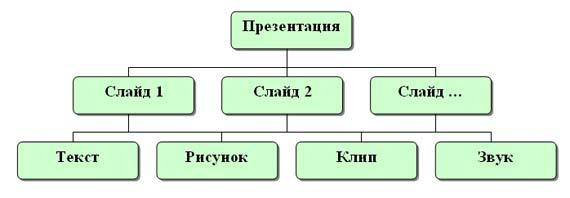
Параметры объекта «Слайд»
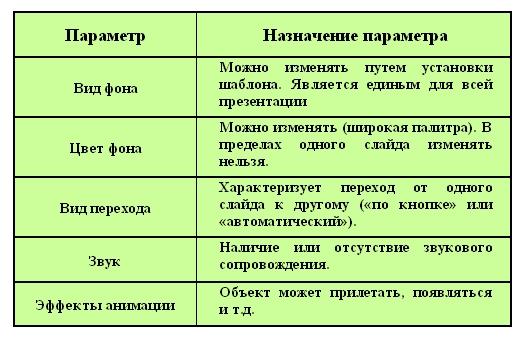
Группы инструментов среды PowerPoint
В процессе создания презентации будут использованы предоставляемые средой PowerPoint группы инструментов.
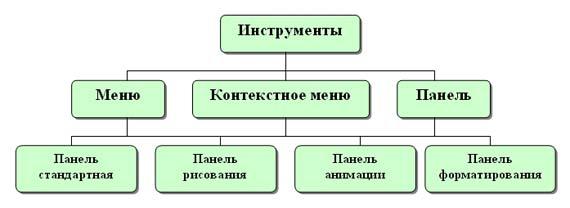
Запуск MS PowerPoint
Запуск программы можно осуществить разными способами:
1.Наиболее простой из них заключается в использовании кнопки Панели быстрого запуска или Рабочего стола.
2.Если таких кнопок нет, то выполните команду Пуск-Программы-Microsoft PowerPoint.
После запуска появляется окно программы с открытым диалоговым окном MS PowerPoint. В окне предлагается выбрать форму работы по созданию презентации:
1. Мастер автосодержания можно использовать для быстрого создания презентации с типовой структурой. В этом случае на экран поступит диалоговое окно Мастера, который будет задавать вопросы. Пользуясь вашими ответами, Мастер за несколько шагов создаст "черновик" профессиональной презентации из 8-15 слайдов, который приблизительно будет соответствовать вашему замыслу. Затем эту презентацию следует отредактировать.
2. Шаблон оформления позволяет взять за основу своей презентации один из готовых шаблонов PowerPoint. При выборе этого раздела и нажатии кнопки OK, на экране появится диалоговое окно Создать презентацию с тремя вкладками. На вкладке Шаблон оформления можно выбрать дизайн оформления слайдов.
3. Пустую презентацию. Если активизировать этот раздел, то о создании своей презентации вам придется позаботиться самим.
Открыть презентацию. Этот раздел позволяет загрузить готовую презентацию с жесткого диска, или другого съемного носителя.
В левой части окна приложения находится область Структура или Слайды для переключения между режимами Слайды и Структура. По умолчанию в области Структура - Слайды устанавливается режим Слайды, т.е. отображается панель Слайды. В этом режиме в этой области отображаются миниатюрные изображения слайдов, входящих в презентацию.
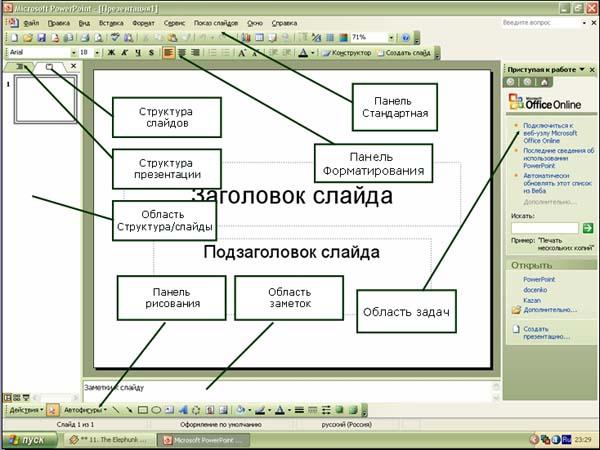
В режиме Структура в этой области отображается иерархическая структура, содержащая заголовки и тексты слайдов презентации. Перед заголовком каждого слайда стоит номер и значок. Основной текст, включающий до пяти уровней отступов, расположен после каждого заголовка.
В центре приложения находится область слайда, в которой отображается слайд.
Режим обычный - это основной режим для создания, редактирования и форматирования отдельных слайдов.
Ниже главного окна находится область заметок. В этой области к каждому слайду можно добавить заметки докладчика, которые не отображаются в режиме показа слайдов.
Строка меню предоставляет доступ ко всем важным командам программы PowerPoint. Панели инструментов предоставляют быстрый доступ к используемым командам. В PowerPoint используется группа команд меню Показ слайдов вместо меню Таблица редактора Word.
На панели форматирования размещены следующие инструменты: Конструктор и Создать слайд. При выборе кнопки Конструктор в области задач отображается панель Дизайн слайда, в которой размещены три раздела: Шаблоны оформления; Цветовые схемы; Эффекты анимации. С помощью команд этих разделов можно к слайду применить шаблон оформления, цветовые схемы и эффекты анимации.
При выборе на панели инструментов команды Создать слайд, в области задач отображается панель Разметка слайда, с помощью которой можно изменять разметку слайдов (Макет текста, Макет содержимого, Макет текста и содержимого).
Бегунок линии прокрутки позволяет переходить между слайдами, а не по тексту в пределах одного слайда. Кроме того, во время перетаскивания бегунка редактор показывает номер и название каждого слайда.
Кнопки режима просмотра слева от горизонтальной полосы прокрутки, позволяют быстро переключиться в один из режимов просмотра PowerPoint (Обычный режим, Режим сортировщика слайдов, Показ слайдов). В левой части строки состояния отображается номер слайда, над которым идет работа в данный момент, и тип создаваемой презентации.
Режимы просмотра:
Для эффективного применения PowerPoint при создании и редактировании презентаций необходимо использовать различные режимы просмотра документов. Режимы представляют собой разные способы отображения слайдов на экране. К основным режимам, применяемым в PowerPoint, относятся: обычный режим и режим сортировщика слайдов.
Переключение режимов отображения можно осуществлять в меню Вид (Обычный, Сортировщик слайдов, Показ слайдов, Страницы заметок). Переключение режимов можно также осуществлять с помощью кнопок, расположенных слева от горизонтальной полосы прокрутки (Обычный режим, Режим сортировщика слайдов, Показ слайдов).
Режимы отображения слайдов:
Режим «Обычный». В этом режиме в окне приложения отображаются три области: Структура-Слайды; область Слайда; Заметки к слайду. Размеры областей можно изменять, перетаскивая их границы.
Режим «Сортировщик слайдов» – это режим, в котором все слайды презентации отображаются виде миниатюр. В этом режиме можно легко перемещать слайды, изменяя порядок их следования в презентации.
Режим «Показ слайдов» - это режим, с помощью которого можно просмотреть презентацию на экране.
Режим «Страницы заметок» – режим просмотра, в котором к каждому из слайдов можно добавить заметки докладчика. В верхней половине страницы появляется уменьшенное изображение слайда, а в нижней половине отображается большая панель для текста заметок.Создание и публикация HTML-документов
PowerPoint 2000 предлагает новый стиль работы, который соединяет базовые инструменты повышения производительности с возможностями Интернета, упрощая процесс обмена информацией и совместной работы над проектами. Сейчас интрасети становятся хранилищем важной корпоративной информации, и пользователи хотели бы найти на веб-серверах такие же – если не лучшие – средства и функции, что и на обычных файловых серверах. PowerPoint позволяет превратить интрасеть в двустороннее рабочее пространство и дать пользователям единую среду для сотрудничества, публикации, совместного использования и управления документами. При работе с PowerPoint 2000 опубликовать презентацию непосредственно в глобальной информационной сети оказывается так же легко, как сохранить ее на локальном жестком диске. Это помогает пользователям создавать и передавать коллегам самое ценное достояние своей организации – информацию.
